Lâu lâu bạn muốn đổi tên hiển thị của người dùng MacBook. Để có thể đổi tên người dùng trên Macbook rất đơn giản. Trước khi tiến hành đổi tên, bạn nên sao lưu lại thông tin tài khoản sử dụng để đề phòng lỗi ngoài ý muốn xảy ra
Maconline sẽ hướng dẫn đổi tên người dùng ở thu mục chính trên Macbook chỉ với 4 bước sau:
Bước 1: Đăng nhập vài tài khoản chính
Việc đầu tiên để thay đổi tên là bạn cần phải truy cập vào tài khoản admin của Macbook. Nếu như bạn đang đăng nhập bằng tài khoản có quyền admin và muốn đổi tên tài hoản hiện tại thì bạn cần tạo thêm một tài khoản có quyền admin. Khi việc đổi tên hoàn tất, bạn chỉ việc xóa tài khoản admin mới khởi tạo đi là xong.
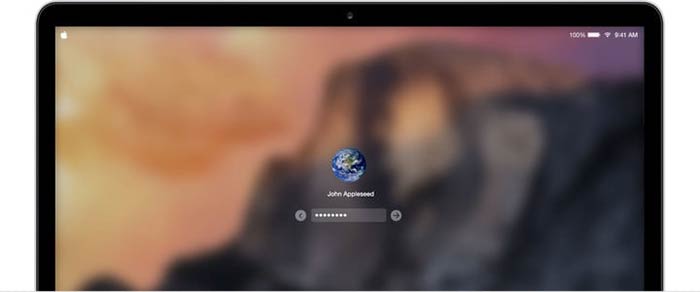
Để đăng xuất tài khoản hiện tại, bạn chỉ cần nhấn vào biểu tượng Apple ở góc trái bên trên màn hình, chọn Log out…
Bước 2: Đổi tên thư mục Home (Home directory)
Mỗi tài khoản đăng nhập vào thiết bị đều có một thư mục Home riêng. Để thay đổi tên thành công, bạn cần phải thay đổi tên thư mục Home. Để biết chính xác vị trí thư mục này để tiến hành đổi tên.
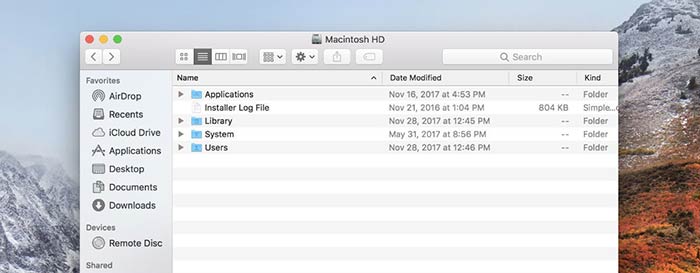
Để tìm được vị trí của thư mục này, bạn truy cập vào Finder => Go => Go to Folder => nhập tên người dùng sau đó chọn Go để điều hướng đến thư mục chính. Sau khi đã tìm được thư mục này bạn chọn thư mục chính để đổi tên và nhấn Enter để chỉnh sửa
(Lưu ý: Tên mới không có dấu cách, và mật khẩu chính là mật khẩu quản trị viên mà bạn sử dụng) (Nhớ ghi lại tên thư mục Home bạn vừa đặt để dùng khi đổi tên tài khoản chính của bạn)
Sau đó, bạn đăng xuất khỏi tài khoản bạn đang đổi tên và tiếp tục bước sau:
Bước 3: Truy cập vào Users & Groups
Bạn truy cập vào mục System Preferences (Tùy chọn hệ thống) => Users & Groups (Người dùng và Nhóm) => nhấn chọn biểu tượng khóa ở góc trái bên dưới=> nhập mật khẩu của tài khoản admin.
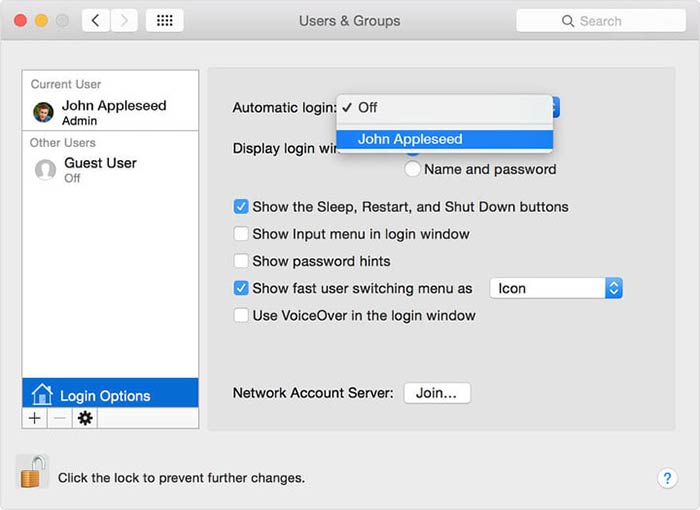
Tìm tên tài khoản bạn muốn đổi tên và nhấn chuột phải vào nó hoặc nhấn Control và nhấp chuột chọn Advanced Options (Tùy chọn nâng cao).
Bước 4: Đổi tên và khởi động lại thiết bị
Sau khi cửa sổ Advanced Options xuất hiện, bạn tìm mục Account name (Tên tài khoản) và Home directory (Thư mục nhà). Tại mục Account name, bạn điền chính xác tên mà bạn đã đổi tại bước 2. Tên phải hoàn toàn giống với bước 2 và không có khoảng trắng, nếu không việc đổi tên sẽ không thành công.
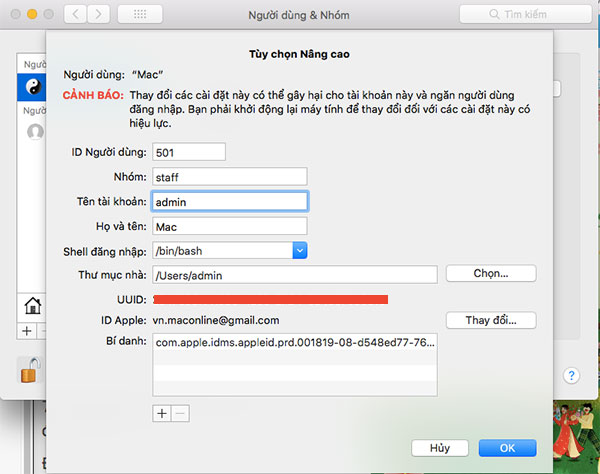
Mục Home directory bạn cũng thực hiện tương tự rồi sau đó nhấn nút OK (Tên tài khoản và thư mục nhà cần giống nhau). Bạn cũng có thể thay đổi phần Họ và tên (full name) theo ý bạn. Tên này cũng sẽ hiển thin khi bạn đăng nhập vào máy Mac của mình.
Cuối cùng, đăng xuất khỏi tài khoản admin và kiểm tra tài khoản bạn đổi tên đã thực hiện thành công hay chưa. Trên đây là các hướng dẫn đổi tên người dùng trên Macbook! Rất đơn giản phải không ạ!!
Bạn có thắc mắc gì về Macbook cứ liên hệ trực tiếp với chúng tôi.
Mac Online – Địa chỉ mua bán MacBook Air cũ – MacBook Pro cũ uy tín nhất Hà Nội. Chúng tôi luôn cam kết luôn cam kết mang lại sản phẩm và dịch vụ hài lòng nhất cho quý khách hàng!
Facebook: https://www.facebook.com/maconline.vn/

Tôi là Nguyễn Văn Sỹ có 15 năm kinh nghiệm trong lĩnh vực thiết kế, thi công đồ nội thất; với niềm đam mê và yêu nghề tôi đã tạo ra những thiết kếtuyệt vời trong phòng khách, phòng bếp, phòng ngủ, sân vườn… Ngoài ra với khả năng nghiên cứu, tìm tòi học hỏi các kiến thức đời sống xã hội và sự kiện, tôi đã đưa ra những kiến thức bổ ích tại website nhaxinhplaza.vn. Hy vọng những kiến thức mà tôi chia sẻ này sẽ giúp ích cho bạn!
